Je hebt misschien al gehoord van verschillende software voor het rippen van dvd's en bent in de war door zoveel keuzes. Bij het digitaliseren van film-dvd-collecties, WonderFox dvd-ripper is altijd een van de populaire keuzes. Veel mensen hebben echter nog steeds veel vragen over de software, zoals wat het precies kan, hoeveel het kost, is de software veilig in gebruik en meer. Dit artikel zal de vraag in detail beantwoorden.
Deel 1: Korte introductie van WonderFox DVD Ripper
WonderFox DVD Ripper is de toolkit voor het rippen van dvd's, ontwikkeld door WonderFox Soft. Het is een van de beste keuzes om een back-up te maken van uw dvd-verzameling en deze om te zetten in een digitale bibliotheek met films.
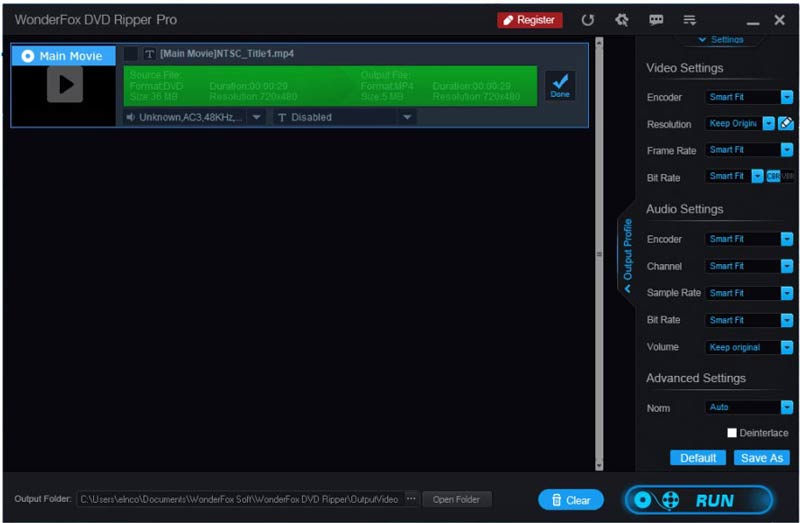
Belangrijkste kenmerken van WonderFox DVD Ripper
1. Converteer video's van dvd's, ISO-afbeeldingen en dvd-mappen.
2. Lever diverse video-effecten en bewerkingstools.
3. Bewaar het dvd-menu en de filminformatie.
4. Integreer geavanceerde hardwareversnellingstechnologie.
5. Pas de bitsnelheid, framesnelheid, resolutie en andere opties aan.
6. Ondersteuning van uitgebreide video- en audioformaten, zoals MP4, MPG, enz.
7. Verwijder en omzeil de auteursrechtelijke beschermingen.
8. Exporteer dvd-video's om af te spelen op draagbare apparaten.
WonderFox DVD Ripper is ontworpen voor pc's, dus het werkt op Windows 11/10/8/7 en lager. Er zijn twee versies, WonderFox DVD Ripper Pro en WonderFox Free DVD Ripper. De eerste kost $39,95 per pc of $89,95 voor 3 pc's met de gezinslicentie. Dit laatste kan de uitvoerkwaliteit niet verbeteren, het proces versnellen of commerciële dvd's decoderen.
Onpartijdige recensie van WonderFox DVD Ripper
- Pluspunten
- De software ondersteunt verschillende video- en audio-uitvoerformaten.
- De pro-versie kan moeiteloos een breed scala aan commerciële dvd's rippen.
- De uitvoerkwaliteit is indrukwekkend.
- Bovendien integreert WonderFox DVD Ripper enkele basisfuncties voor videobewerking.
- nadelen
- Het is niet compatibel met macOS.
- De geavanceerde functies zijn alleen beschikbaar in de Pro-versie.
- Het kan crashen tijdens het werkproces.
Deel 2: WonderFox DVD Ripper gebruiken
Stap 1Download en installeer de software voor het rippen van dvd's op uw pc. Start het vanaf uw bureaublad.
Stap 2Plaats de gewenste dvd in uw computer en klik op de dvd-schijf knop om de inhoud te laden.
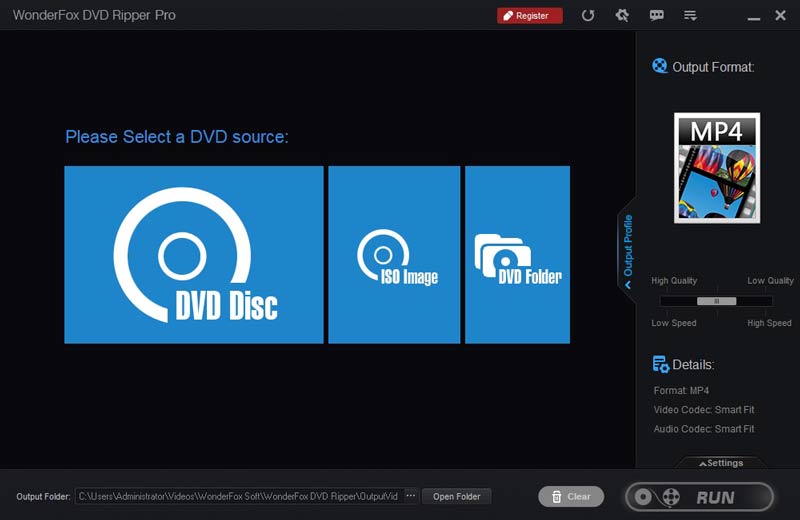
Stap 3Standaard selecteert WonderFox DVD Ripper de hoofdfilm. Andere gewenste titels moet u handmatig selecteren.
Stap 4Als u een video wilt bewerken, klikt u op de Bewerk knop aan de rechterkant. Met de ingebouwde editor kun je de video bijsnijden, roteren, spiegelen of effecten toepassen.
Stap 5druk de Uitgang: Formaatknop en kies een geschikt videoformaat. Als u de video- en audiocodec moet aanpassen, klikt u op de Instellingen knop onder het rechterpaneel.
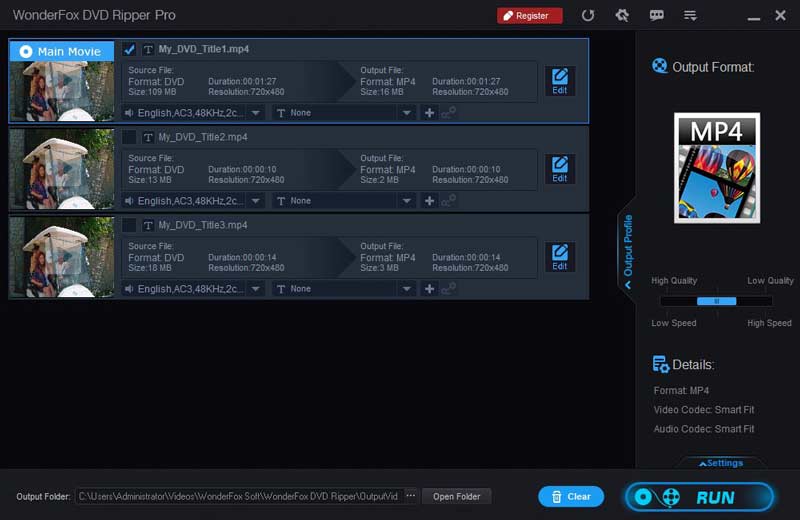
Stap 3Druk op de Open folder knop onderaan en stel de uitvoermap in. Als alles klaar is, klikt u op de Loop knop rechtsonder om te beginnen met het rippen van de dvd.
Deel 3: Beste alternatief voor WonderFox DVD Ripper
WonderFox DVD Ripper is niet de enige manier om uw dvd-collectie te rippen. Als je het niet leuk vindt, AVAide dvd-ripper is een uitstekende alternatieve oplossing. Als platformonafhankelijk dvd-ripprogramma is het beschikbaar voor zowel Windows 11/10/8/7 als Mac OS X. Bovendien biedt het stabielere en snellere ervaringen.
- Converteer dvd's, dvd-mappen of ISO-afbeeldingen naar digitale video's.
- Ondersteun video's in verschillende resoluties, zoals 4K, HD 1080p, enz.
- Rip dvd-video's om af te spelen op draagbare apparaten.
- Bied een volledige video-editor aan.
Hoe u het beste alternatief voor WonderFox DVD Ripper gebruikt
Stap 1Laad een dvd
Start de software voor het rippen van dvd's zodra u deze op uw pc hebt geïnstalleerd. Er is een andere versie voor Mac-gebruikers. Plaats de dvd die u wilt rippen in dezelfde machine. Ga naar de Laad dvd menu in de linkerbovenhoek, kies Laad dvd-schijfen kies de schijf. Als u specifieke hoofdstukken wilt rippen, drukt u op de Volledige titellijsten selecteer ze.
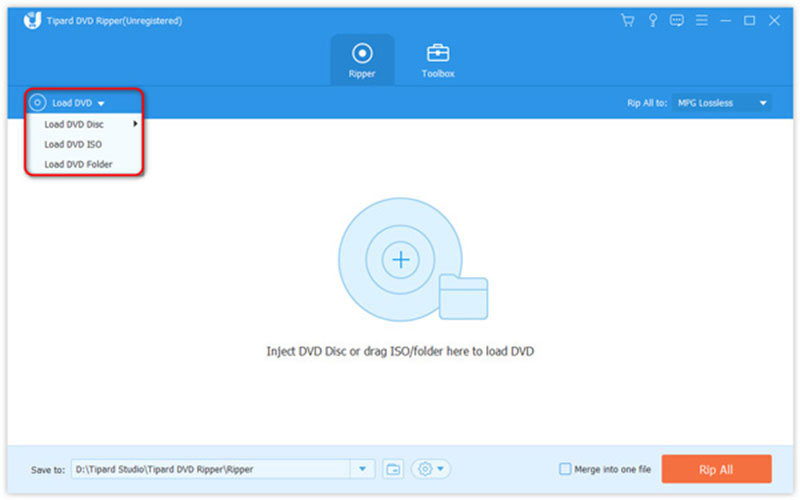
Stap 2Stel het uitvoerformaat in
Het alternatief WonderFox DVD Ripper converteert standaard dvd-video's naar MPG Lossless formaat, waardoor de videokwaliteit zoveel mogelijk behouden blijft. Om een ander formaat te selecteren, klikt u op de Alles rippen naar menu om het profieldialoogvenster te openen. Ga naar de Video tabblad, kies het gewenste formaat en kies een voorinstelling. Hier kun je de videoparameters aanpassen door op de Uitrusting icoon.
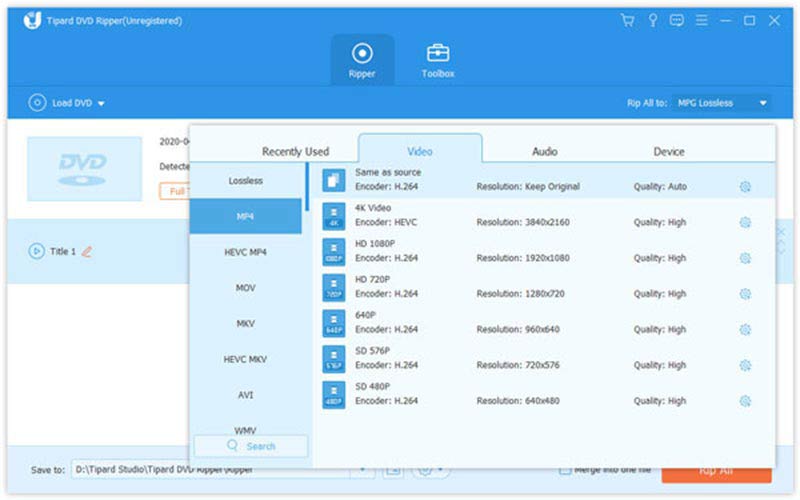
Tip: Om een titel te bewerken, klikt u op de Bewerk knop met een pictogram van een magische balk om het in het editorvenster te openen.
Stap 3Rip de dvd
Zoek ten slotte het onderste gedeelte, klik op de Map pictogram en stel een specifieke map in om de uitvoer op te slaan. Zolang je op de Alles rippen knop, doet de software de rest van het werk.
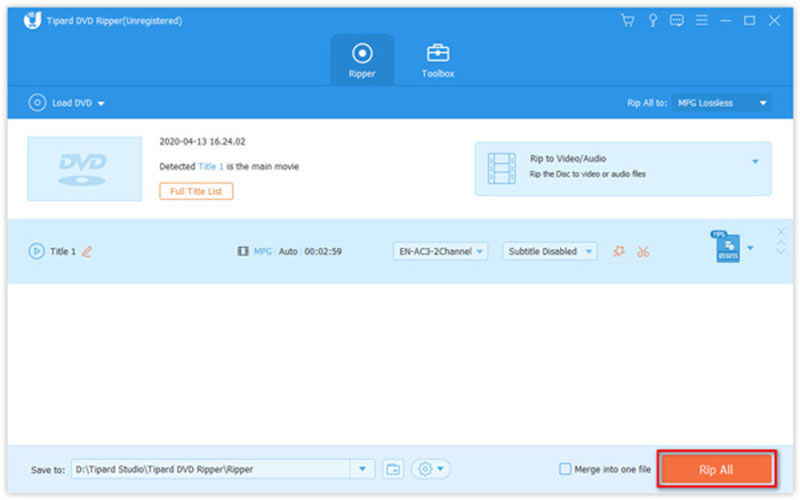
Deel 4: Veelgestelde vragen over WonderFox DVD Ripper
Is WonderFox DVD Ripper veilig te gebruiken?
Ja. Het heeft de afgelopen tien jaar voor tonnen gebruikers attente ripservices geleverd. De kans op dragerschap van het virus is dus zeer klein. Anders was het allang achterhaald geweest.
Is WonderFox DVD Ripper gratis?
WonderFox DVD Ripper wordt geleverd met een gratis versie, maar bevat geen geavanceerde functies, zoals hardwareversnelling, verbetering van de videokwaliteit, dvd-decodering, enz. Daarom moeten de meeste gebruikers overschakelen naar de Pro-versie.
Hoe WonderFox DVD Ripper op MacBook te gebruiken?
Helaas is WonderFox DVD Ripper alleen ontworpen voor pc's en niet beschikbaar voor macOS. Als u dvd's op uw MacBook moet rippen, moet u op zoek naar een alternatieve toepassing.
Na onze introductie en beoordeling zou je moeten leren WonderFox dvd-ripper. Het kan niet worden ontkend dat de software een van de beste keuzes is om zelfgemaakte en commerciële dvd's op pc's te rippen. Net als andere programma's heeft het ook tekortkomingen. Daarom hebben we ook een alternatieve oplossing aanbevolen, genaamd AVAide DVD Ripper. Als je andere vragen hebt over deze software, schrijf ze dan gerust onder dit bericht en we zullen ze snel beantwoorden.
Beste tool voor het rippen en converteren van dvd-schijven / mappen / ISO-afbeeldingsbestanden naar verschillende indelingen.



 Veilige download
Veilige download


